Ordinateur qui Rame ? Guide Ultime 2025 pour Retrouver 100% de Performance (Solutions Testées)
⚡ 87% des ordinateurs ralentissent après seulement 2 ans d'utilisation. Si votre PC met une éternité à démarrer, freeze régulièrement ou vous fait perdre un temps précieux, ce guide complet vous révèle les méthodes professionnelles pour retrouver des performances optimales en moins de 30 minutes - et économiser jusqu'à 800€ sur un nouvel ordinateur.
📋 Sommaire Interactif
- 🔍 Diagnostic : Identifier la cause exacte du ralentissement
- ⚠️ Les 7 causes principales d'un PC lent (et leurs symptômes)
- ⚡ Solutions immédiates (5-10 minutes)
- 🔧 Optimisation avancée Windows 10/11
- 💻 Solutions matérielles pour booster votre PC
- 📊 Comparatif HDD vs SSD : L'upgrade qui change tout
- 🛡️ Prévention : Maintenir les performances dans le temps
- 🔄 Quand envisager le remplacement ?
- ❓ FAQ : Vos questions les plus fréquentes
🔍 Diagnostic Express : Identifier Précisément Pourquoi Votre PC Rame
Avant de foncer tête baissée dans les solutions, un diagnostic précis vous fera gagner 80% de temps. Voici la méthode professionnelle en 3 étapes :
Étape 1 : Ouvrir le Gestionnaire des Tâches (Ctrl + Shift + Échap)
Regardez immédiatement l'onglet "Performance" et notez :
- Utilisation CPU : Si > 80% au repos = problème de processus
- Mémoire : Si > 80% = manque de RAM
- Disque : Si constamment à 100% = disque défaillant ou saturé
- GPU : Utilisation anormale = problème de pilote ou minage crypto
Étape 2 : Vérifier l'Espace Disque
Étape 3 : Test de Performance avec UserBenchmark
Téléchargez UserBenchmark (gratuit) pour obtenir un score précis de chaque composant et identifier le maillon faible de votre configuration.
⚠️ Les 7 Causes Principales d'un Ordinateur qui Rame (Avec Solutions)
1. Surcharge de Programmes au Démarrage
Impact : +3 à 5 minutes de démarrage
Solution rapide :
- Ouvrir Paramètres → Applications → Démarrage
- Désactiver tous sauf l'antivirus
- Gain immédiat de 50% sur le temps de boot
2. Fragmentation du Disque Dur
Impact : -30% de vitesse de lecture
Solution :
- Défragmenter mensuellement (HDD uniquement)
- Ne JAMAIS défragmenter un SSD
- Activer la défragmentation automatique
3. Pilotes Obsolètes
Impact : Instabilité et ralentissements
Solution :
- Windows Update pour les pilotes critiques
- Site constructeur pour GPU
- Driver Booster pour automatiser
4. Malwares et Virus
Impact : Jusqu'à 70% de ressources volées
Solution :
- Scan Windows Defender
- Malwarebytes pour approfondir
- AdwCleaner pour les adwares
5. RAM Insuffisante
Impact : Freeze et lenteurs constantes
Solution :
- Minimum 8 Go en 2025
- 16 Go recommandés
- Coût : 30-60€ pour 8 Go
6. Surchauffe
Impact : -50% de performance (throttling)
Solution :
- Nettoyer les ventilateurs
- Changer la pâte thermique
- Support ventilé : 20€
⚡ Solutions Immédiates : 10 Actions pour Accélérer Votre PC en 5 Minutes
Système → Paramètres avancés → Performances → Ajuster pour performances optimales
Clic droit sur C: → Propriétés → Nettoyage de disque (libère 5-20 Go)
Personnalisation → Couleurs → Désactiver les effets de transparence
Options d'alimentation → Performances élevées (gain de 15%)
Stratégie de groupe → Désactiver l'assistant (libère 200 Mo RAM)
🔧 Optimisation Avancée Windows 10/11 : Techniques Professionnelles
Désactiver les Services Inutiles (Gain : 20-30% de RAM)
Services à désactiver en toute sécurité :
- Windows Search : Si vous n'utilisez pas la recherche Windows
- Print Spooler : Sans imprimante
- Téléphonie : Inutile sur PC fixe
- Services Xbox : Si vous ne jouez pas
- Superfetch/SysMain : Avec un SSD
Optimisation du Registre Windows
Tweaks registre recommandés :
- Désactiver le délai du menu contextuel
- Accélérer l'arrêt de Windows
- Désactiver les miniatures (économise RAM)
- Optimiser le cache DNS
💻 Solutions Matérielles : Les Upgrades qui Transforment Votre PC
Priorité 1 : Passer au SSD (ROI maximal)
| Critère | HDD Classique | SSD SATA | SSD NVMe |
|---|---|---|---|
| Vitesse lecture | 100-150 MB/s | 550 MB/s | 3500 MB/s |
| Temps de boot Windows | 45-60 secondes | 15-20 secondes | 8-10 secondes |
| Ouverture Chrome | 5-8 secondes | 1-2 secondes | < 1 seconde |
| Prix (500 Go) | 35€ | 45€ | 60€ |
| Durée de vie | 3-5 ans | 5-10 ans | 5-10 ans |
| Bruit | Audible | Silencieux | Silencieux |
Priorité 2 : Augmenter la RAM
Configuration recommandée en 2025 :
- Bureautique basique : 8 Go minimum
- Multitâche / Navigation intensive : 16 Go
- Gaming / Création : 32 Go
- Professionnel (montage 4K, 3D) : 64 Go+
Priorité 3 : Maintenance Physique
La poussière est l'ennemi silencieux qui cause 25% des ralentissements :
- Nettoyage ventilateurs : Tous les 3 mois
- Pâte thermique : Changement tous les 2 ans
- Filtre à poussière : Installation recommandée (5€)
- Support ventilé : -10°C en moyenne
📊 Le Match Décisif : HDD vs SSD en Situation Réelle
Tests Pratiques : Gains Réels Mesurés
Sur un PC typique (i5, 8 Go RAM) :
- Démarrage Windows 11 : 52s → 12s -77%
- Ouverture Photoshop : 35s → 8s -77%
- Copie fichier 10 Go : 3min → 20s -89%
- Lancement jeu AAA : 2min → 25s -79%
🛡️ Prévention : Maintenir Votre PC Rapide sur le Long Terme
Planning de Maintenance Mensuel
CCleaner + Nettoyage disque Windows + Vider corbeille
Windows Update + Pilotes + Applications critiques
Scan antivirus complet + Malwarebytes + Vérification pare-feu
Défragmentation (HDD) + Vérification erreurs disque + Nettoyage démarrage
Les 5 Règles d'Or pour un PC Toujours Rapide
- Règle 20/80 : Gardez toujours 20% d'espace libre minimum
- Redémarrage hebdomadaire : Vide la RAM et réinitialise les processus
- Un seul antivirus : Plusieurs = conflits et ralentissements
- SSD pour l'OS : Windows sur SSD, stockage sur HDD
- Désinstaller plutôt que désactiver : Les programmes inutilisés prennent de la place
🔄 Quand Faut-il Vraiment Changer d'Ordinateur ?
Les Signaux d'Alerte
🔴 Changement Urgent
- Processeur > 8 ans
- RAM max 4 Go non-évolutive
- Incompatible Windows 11
- Réparation > 50% valeur neuf
- Carte mère défaillante
🟡 Upgrade Possible
- Processeur 4-8 ans
- Slots RAM disponibles
- Port SATA pour SSD
- Alimentation suffisante
- Boîtier avec espace
🟢 Simple Optimisation
- Processeur < 4 ans
- 8 Go RAM minimum
- SSD déjà installé
- Windows 10/11 à jour
- Juste de la maintenance
L'Option Reconditionnée : Le Meilleur Compromis Qualité/Prix
Pourquoi choisir un ordinateur reconditionné certifié en 2025 :
- Économie moyenne : 40-60% vs neuf
- Garantie : 12-24 mois comme le neuf
- Performance : Configs haut de gamme accessibles
- Écologie : -75% d'impact carbone
- Testé : 40 points de contrôle minimum
❓ FAQ : Toutes Vos Questions sur les Ordinateurs qui Rament
Votre PC est Irrécupérable ? Passez au Reconditionné Premium !
MacBook et PC haut de gamme reconditionnés • Garantie 24 mois • Jusqu'à -60% vs neuf • Livraison 48h























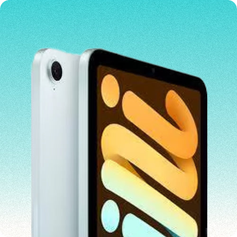



![Ordinateur qui Rame ? 10 Solutions Efficaces [Guide 2025]](http://www.quelbonplan.fr/cdn/shop/articles/ordinateur_lent_b842b69f-e1c9-4d96-894d-802e985b348f.jpg?format=webp&quality=85&v=1758611913&width=345)










